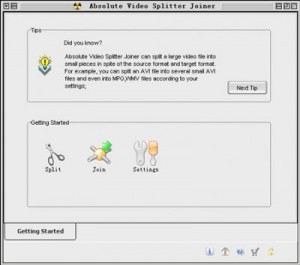Sau khi cài đặt, bạn khởi động chương trình để sử dụng. Giao diện đầu tiên của chương trình cho phép bạn lựa chọn công việc muốn thực hiện là cắt hay nối file video.
Trước khi thực hiện cắt hoặc nối file, bạn nên chọn nút Settings để thiết lập cấu hình cho chương trình. Trong cửa sổ hiện ra có 7 thẻ: General, VCD, SVCD, DVD, Custom MPEG, AVI/DivX/Xvid, và WMV/ASF.
Nếu bạn không rành lắm về các thông số này, bạn có thể để lựa chọn mặc định của chương trình. Sau đó bấm OK để bắt đầu công việc chính.
Cắt video (Split)
Chọn Split (hình cái kéo) ở giao diện ban đầu.
Bước 1: chọn file ban đầu tại Source File, chọn định dạng file xuất ra (Save Format) và thư mục lưu file xuất ra (Save path).
Bước 2: chương trình cung cấp cho bạn 4 kiểu cắt file (Split Mode): theo dung lượng (By Amount), theo thời gian (By Time), và tự chọn điểm đầu, điểm cuối (By Settings) bằng cách nhấn biểu tượng Play để xem video và biểu tượng chiếc đồng hồ để định điểm cắt.
Bước 3: xem lại thông tin của file video xuất ra, sau đó nhấn Split để thực hiện.
Nối video (Join)
Bạn nhấp Add Files để thêm file; Remove để xóa file được chọn, Remove All để xóa hết; Move Up, Move Down để thay đổi thứ tự các file video.
Bạn có thể chọn để xem lại các file video ở phần Video Display. Sau đó, đặt tên file ở hộp File Name, thư mục xuất (Save path), định dạng xuất (Save format). Bạn có thể nhấp thẻ Settings để thay đổi lại các thiết đặt trước đó.
Cuối cùng, nhấp Join để tiến hành nối file.
Chương trình cũng cho phép bạn tạo slideshow từ hình ảnh với khá nhiều hiệu ứng. Click thẻ Options để chọn hiệu ứng, nhạc nền...
Chuyển đổi định dạng video (Convert)
Bạn có thể sử dụng chương trình vào mục đích convert file bằng cách chỉ chọn một file, sau đó chọn định dạng muốn xuất ra rồi tiến hành Join, hoặc Split với chế độ By Amount là 1.
Jino Luke